CAD中存储块的对话框怎么用?
设·集合小编 发布时间:2023-04-03 17:43:00 291次最后更新:2024-03-08 12:04:32
CAD里块是由一个或多个对象组成的对象集合,常用于绘制复杂、重复的图形。一旦一组对象组合成块,就可以根据作图需要将这组对象插入到图中任意指定位置,所以我们需要了解CAD中存储块的对话框怎么用,一起来看看教程吧!
设·集合还有超多“CAD”视频课程,欢迎大家点击查看
工具/软件
硬件型号:联想ThinkPad P14s
系统版本:Windows7
所需软件:CAD2008
方法/步骤
第1步
在AutoCAD中,使用WBLOCK命令可以将块以文件的形式写入磁盘;如图所示在命令行输入WBLOCK。

第2步
"写块"对话框中各项的含义如下:
源:用于指定块和对象,将其保存为文件并指定插入点。

第3步
”块“:指定要保存为文件的现有块。从列表中选择名称。这里的现有块是指在这个图形文件中以及创建了块。

第4步
”整个图形“:选择当前图形作为一个块。
”对象“:指定块的基点,默认值是(0,0,0)。

第5步
”基点“:指定块的基点,默认值是(0,0,0),也可以通过”拾取点“的方式确定基点。
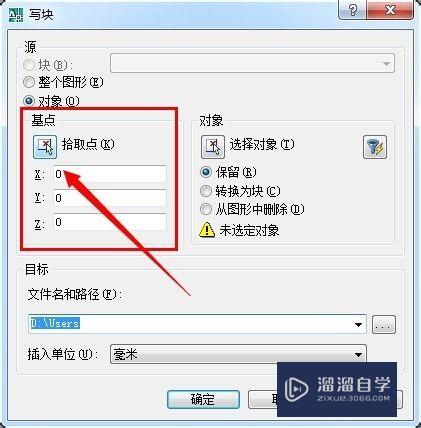
第6步
”对象“:与”块定义“对话框的含义相似。
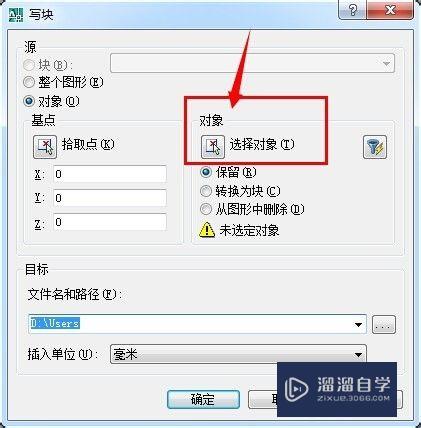
第7步
”目标“指定文件的新名称和新位置以及插入块时所用的测量单位。
”文件名和路径“:指定文件名和保存块或对象的路径。
”....“:显示标准文件选择对话框。

- 上一篇:CAD怎么应用矩形阵列?
- 下一篇:CAD怎么精准的测量面积?
相关文章
广告位


评论列表